Conoce el hardware que monta tu PC sin necesidad de abrirlo

Pixabay
Si no sabes cuál es el hardware de tu ordenador, existen varias maneras por las que vas a conocer exactamente que tiene montado en el interior tu PC sin tener que abrirlo para verlo, una solución que tampoco ayuda siempre.
El hardware es todo aquello físico que compone las entrañas de tu PC como el procesador, el disco duro, la memoria RAM e incluso la fuente de alimentación que hace que se puedan encender todos los componentes.
Es importante conocer el hardware de nuestro equipo porque en un momento dado podemos necesitarlo, como cuando queremos ampliarle la memoria o cambiar algún tipo de componente como puede ser la tarjeta de vídeo. Si conocemos que es lo que montamos, siempre podremos comprar algo mejor, pero si lo desconocemos, como es evidente, podemos equivocarnos.
También se puede dar la situación de que tenemos que instalar un programa que tiene como mínimo ciertas especificaciones, por lo que conocer nuestro hardware hará que sepamos si ese software es compatible con lo que tenemos o si por el contrario no tendremos capacidad para moverlo.
¿Cómo podemos conocer nuestro hardware con Windows 10?
La verdad es que Windows 10 nos otorga varias maneras para conocer el hardware de nuestro PC. Eso sí, la información, dependiendo de cada uno de los métodos puede ser más o menos amplia y con más o menos detalle.
Configuración de Windows
Esta es la manera que más se utiliza porque también puede que sea la más sencilla, por lo que es utilizada por muchos usuarios, aunque no es que tengamos una gran información, aunque sí lo básico.
- Vamos al icono de Configuración que está en el menú de inicio abajo a la izquierda con forma de rueda dentada.
- Entonces se nos abre otra ventana donde debemos pulsar sobre Sistema para que seguidamente busquemos donde pone Acerca de (menú de la parte derecha) lugar donde debemos pulsar.
- En ese momento veremos como en la parte derecha de la pantalla nos aparece información como el nombre del dispositivo, el procesador, la memoria RAM o la versión de Windows 10. Son pocos datos, pero muchas veces con esto nos es suficiente y no buscamos más.
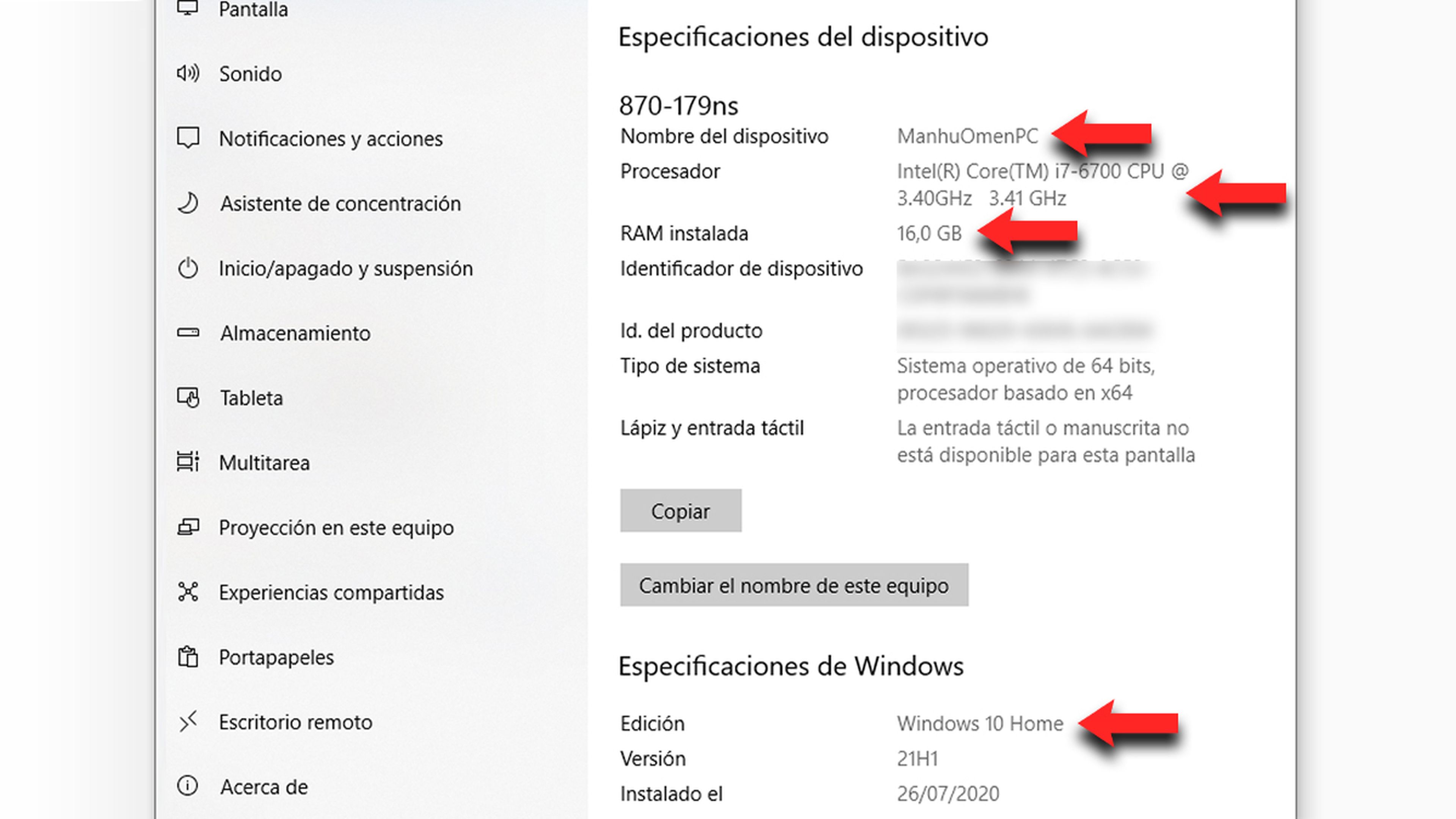
Panel de control
Otra de las maneras que tiene Windows 10 de ofrecernos la misma información sobre el hardware de nuestro ordenador que hemos visto en el caso anterior es por medio del Panel de control. Solamente hay que realizar lo siguiente:
- Escribimos panel de control en la zona de la barra de tareas donde se puede escribir.
- Una vez que nos salga el icono en el siguiente desplegable pulsamos en él y veremos como ya hemos entrado en él. Entonces vamos a buscar y entrar en el apartado Sistema y seguridad.
- Ahora hacemos clic en Sistema.
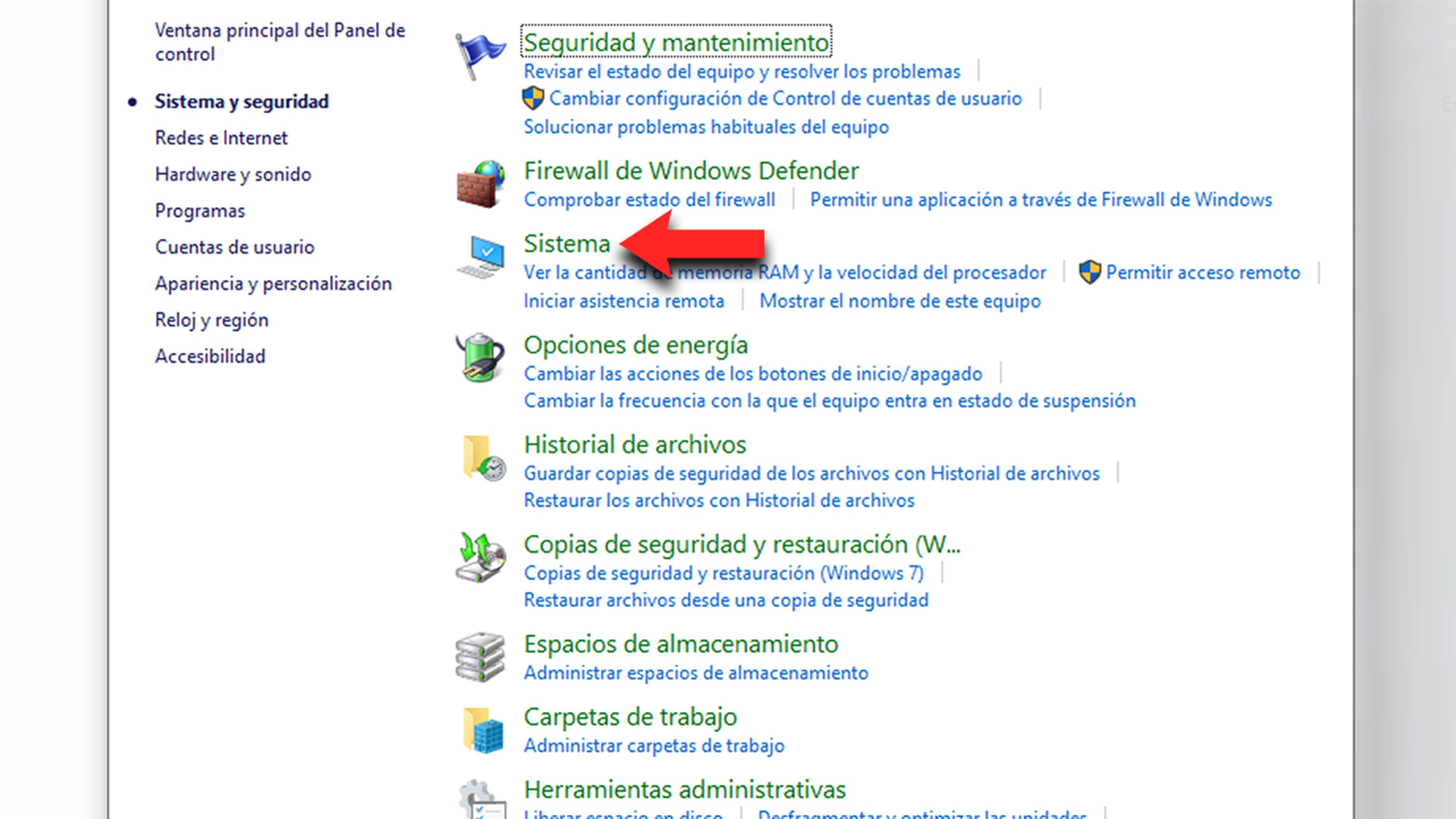
- En este momento os daréis cuenta de que nos vuelve a mandar a la misma pantalla que hemos visto en el caso anterior con los mismos datos, escuetos, pero válidos en muchos casos.
Información del sistema
Existe otra manera de ver el hardware de nuestro ordenador en Windows 10 donde la información que vamos a recibir es mucho más completa. Además, la manera de verla es muy sencilla, puesto que nos serviremos de un comando.
- Debemos activar la ventana Ejecutar y para eso pulsaremos a la vez las teclas Windows + R.
- Una vez que se lanza dicha ventana es el momento de escribir en ella msinfo32 y hacer clic en Aceptar o pulsar el Enter de nuestro teclado.
- En ese momento se nos va a abrir otra ventana donde vamos a ver mucha información acerca del hardware que compone nuestro ordenador, pudiendo saber datos tan significativos como la memoria RAM, el procesador, la tarjeta gráfica y el resto de los componentes. Para conocerlo todo tendremos que ir abriendo pestañas y subpestañas del menú que aparece en la parte izquierda.
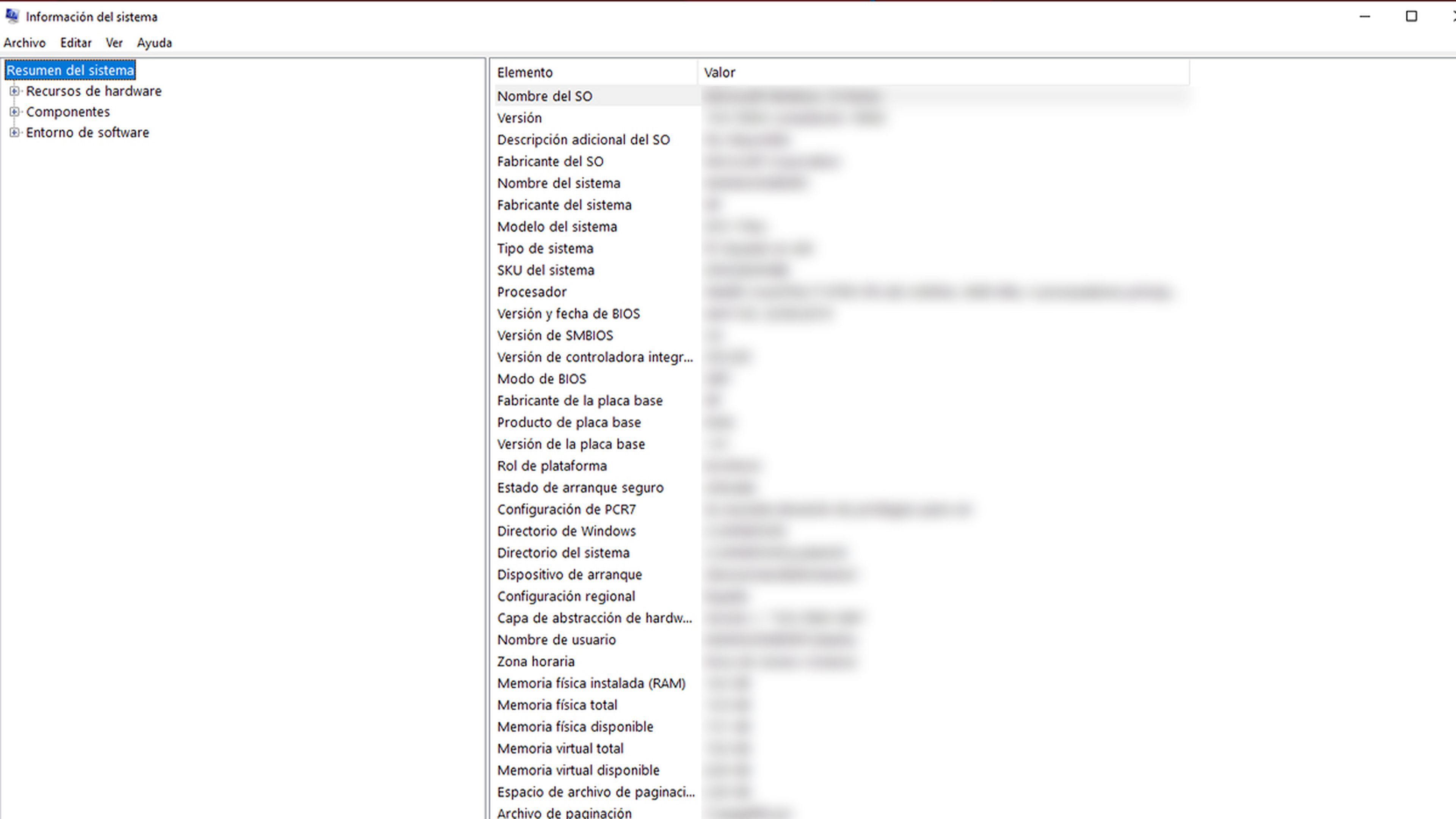
Dxdiag de DirectX
Otra forma de conocer la información del hardware de nuestro PC, aunque no es tan exhaustiva como la última que acabamos de ver, es la herramienta de los DirectX, ya que con ella también nos van a aparecer datos sobre los componentes que forman nuestro equipo.
- Tenemos que volver a pulsar las teclas Windows + R para que aparezca la ventana de ejecutar.
- Una vez que ya está operativa lo único que tendremos que hacer es escribir Dxdiag para seguidamente pulsar en Aceptar o en la tecla Enter del teclado.
- En ese momento veremos varios datos que nos pueden servir para lo que estamos hablando en este artículo. Podemos ir a otras pestañas como Pantalla o Sonido, donde también habrá información relevante.
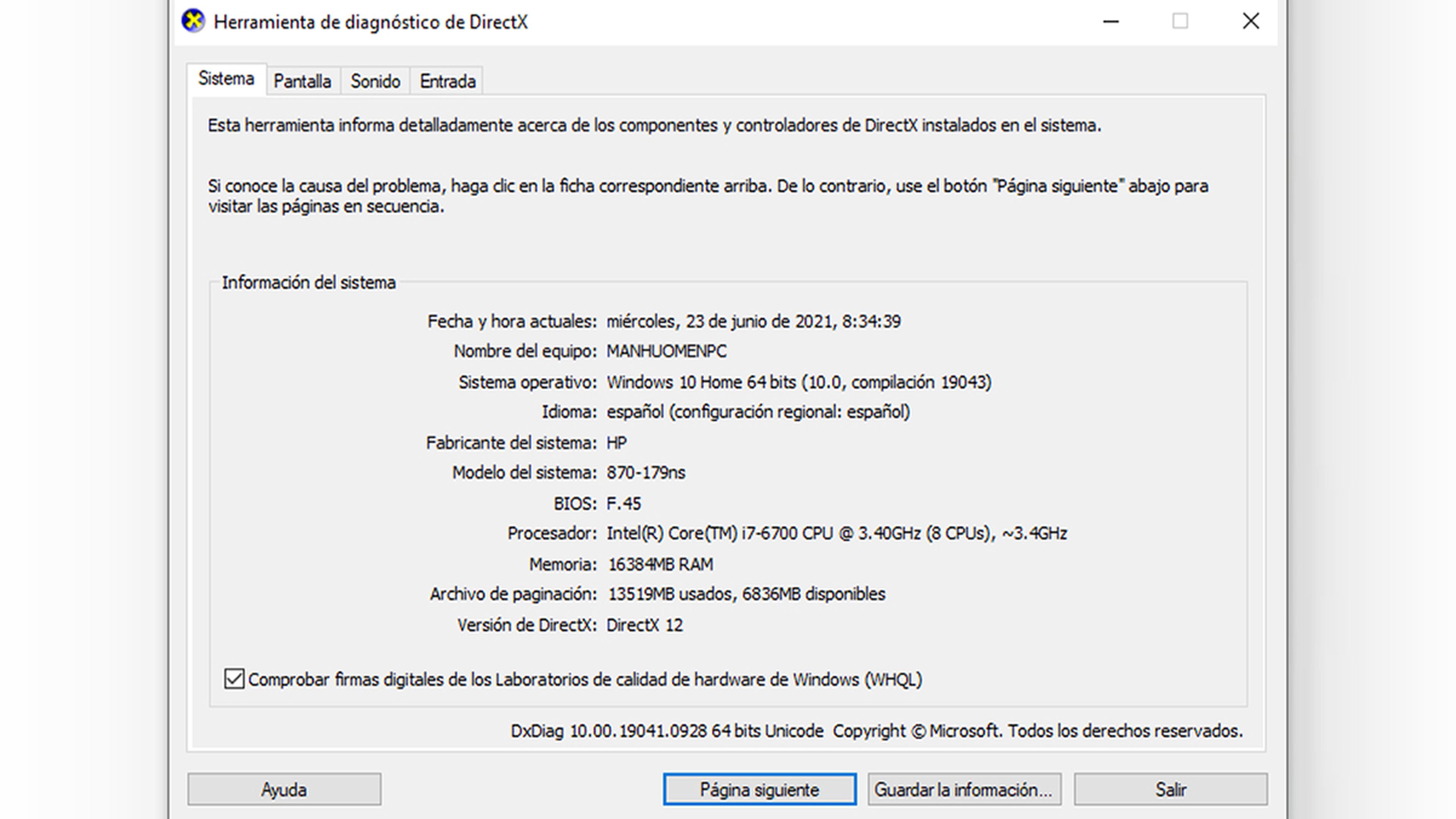
Aplicaciones de terceros
No solo podremos utilizar Windows 10 para ver el hardware de nuestro ordenador, sino que también hay varias aplicaciones de terceros que nos pueden servir para tal menester, algunas de ellas sumamente completas con las que sabremos perfectamente cuáles son los componentes que forman nuestra unidad.
Veremos varios programas que nos pueden servir, de los muchos que hay al respecto, ahora mismo en el mercado. Esto son los más utilizados y los que nosotros creemos que mejor funcionan.
CPU-Z
Tendremos dos opciones a la hora de ejecutar este software libre en el ordenador, ya que podremos descargarnos el archivo para realizar la instalación o descargar un ZIP que vamos a poder llevarlo donde queramos, puesto que podremos funcionar con él sin tener que instalarlo en el sistema.
Nada más abrir CPU-Z ya veremos cómo nos muestra multitud de datos, además de poder servirnos de las pestañas que tiene para localizar todavía más información. Es un programa que se usa de manera muy sencilla y que nos va a otorgar la oportunidad de conocer muchas cosas interesantes acerca de todo lo que compone nuestro equipo.
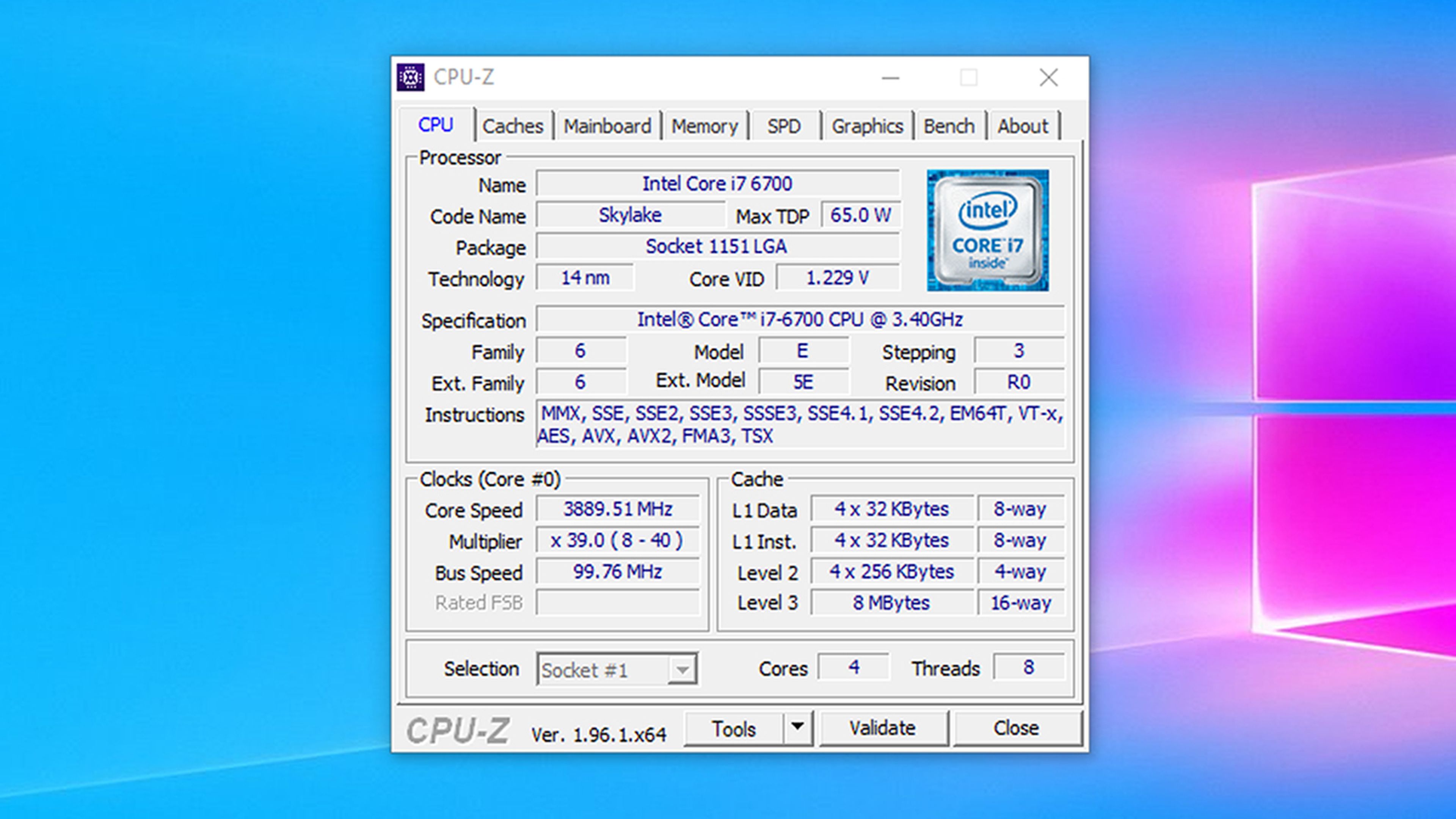
AIDA64 Extreme
AIDA64 Extreme es otro software con el que podremos saber, con todo lujo de detalles, todo lo que hay en el interior de nuestro PC. La versión gratuita tiene el lastre de que hay ciertos datos que no muestra, lo que provocará que, si queremos que funcione al cien por cien, habrá que pagar por la versión de pago.
En lo que se refiere al diseño del programa hemos de considerar que está mejor preparado que el anterior que hemos visto, siendo más moderno y sobre todo más fácil de ver todos los datos, sin estar apelotonados y con una claridad que se agradece sobre todo si estamos buscando un componente en concreto del que queremos saber su capacidad o la marca que lo fabricó.
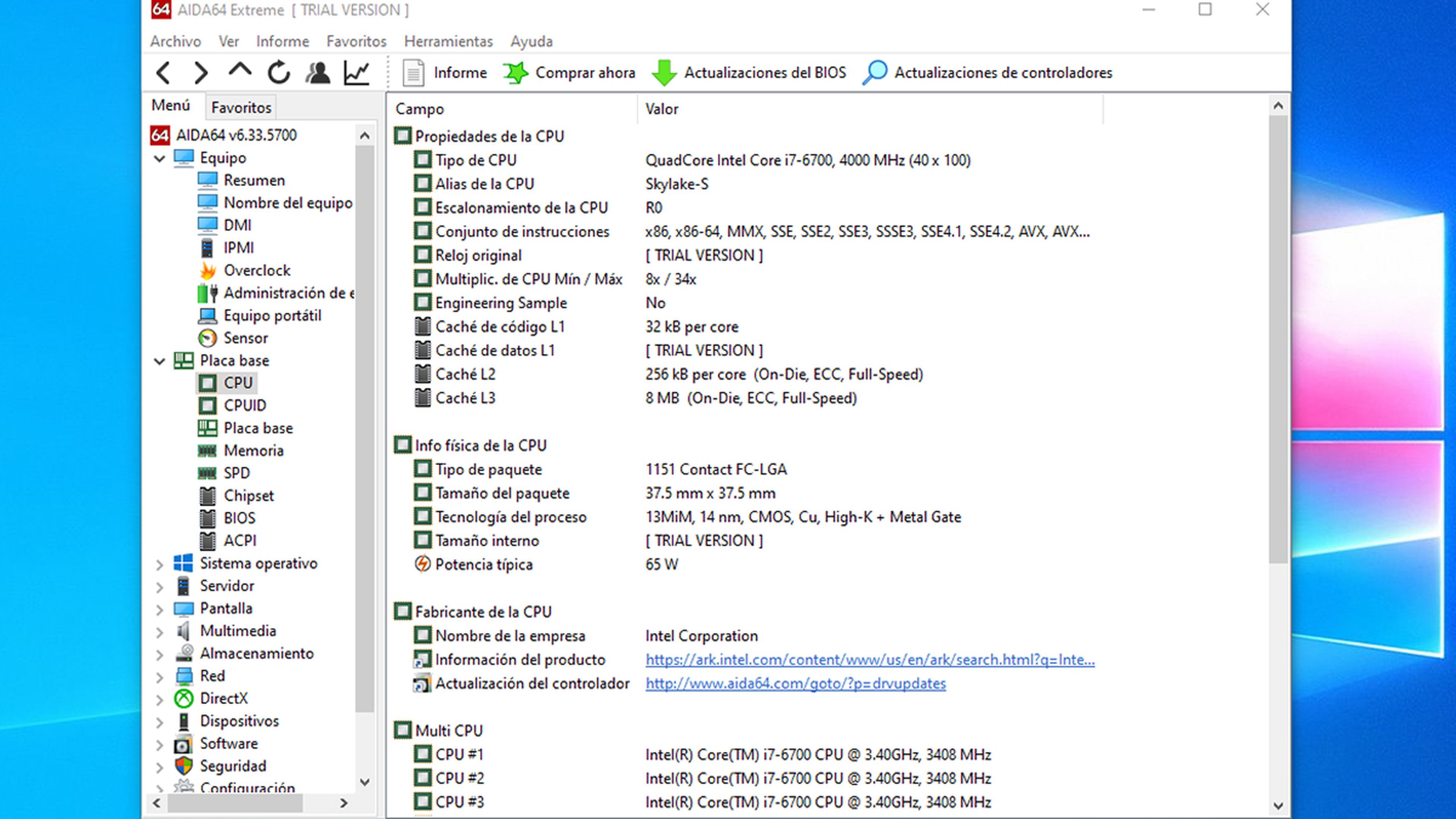
Con todo lo que os hemos contado ya podréis saber a ciencia cierta cuál es el hardware de vuestro ordenador. Como habéis visto es mucho más sencillo de lo que os podíais imaginar en un principio.
Otros artículos interesantes:
- Sin adornos ni florituras: monitorización deportiva con un hardware y, sobre todo, un software muy sólidos
- ¿Tienes bitcoins u otra criptomoneda?: hazte con el monedero de hardware más utilizado, para evitar hackeos
- Microsoft permitirá a los fabricantes de hardware actualizar automáticamente sus drivers en Windows 10
- Silla ergonómica Sihoo Doro S300: la tecnología más avanzada al servicio del mejor diseño y la máxima comodidad
Descubre más sobre Manuel Naranjo, autor/a de este artículo.
Conoce cómo trabajamos en Computerhoy.
